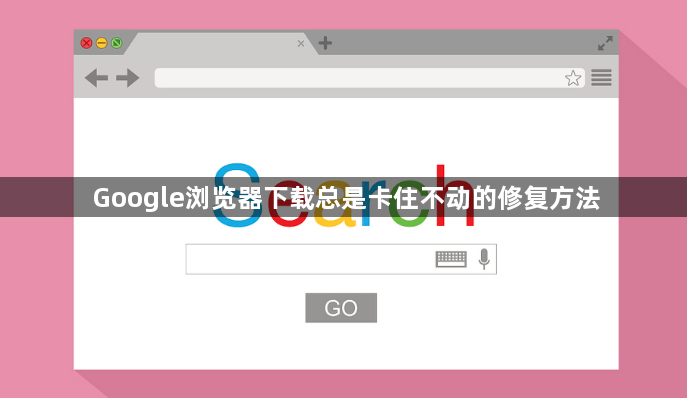详情介绍
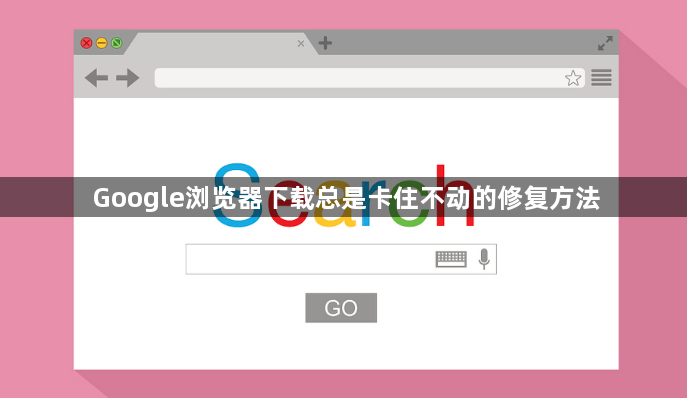
以下是关于Google浏览器下载总是卡住不动的修复方法的内容:
一、检查网络连接
1. 确认网络状态:先确保你的设备已正常连接到网络。可以打开其他网页或使用网络应用,看是否能够正常访问。如果其他网络操作也存在问题,可能是网络本身出现故障,需要检查网络设备(如路由器、调制解调器)的工作状态,或者联系网络服务提供商解决。
2. 测试网络速度:通过在线网络速度测试工具,检测当前网络的下载速度和稳定性。如果网络速度过慢或不稳定,可能会导致下载卡住。在这种情况下,可以尝试更换网络环境,如从Wi-Fi切换到有线网络,或者重启路由器等网络设备,以改善网络状况。
二、暂停并重新开始下载
1. 找到下载任务:在Google浏览器底部状态栏中,点击下载图标,打开下载内容列表。在这里可以看到正在下载的文件及其进度。
2. 暂停下载:选中卡住的下载任务,点击“暂停”按钮。等待一段时间后,再次点击“开始”按钮,重新尝试下载。有时候,简单地暂停并重新开始下载就能解决卡住的问题。
三、清除浏览器缓存和Cookie
1. 进入设置页面:点击浏览器右上角的三个点图标,选择“设置”选项,进入浏览器的设置界面。
2. 查找隐私设置和安全性板块:在设置页面中,向下滚动找到“隐私设置和安全性”选项。
3. 清除浏览数据:点击“清除浏览数据”按钮,在弹出的对话框中,选择需要清除的数据类型,包括缓存的图片和文件、Cookie及其他网站数据等。设置时间范围为“所有时间”,然后点击“清除数据”按钮。清除缓存和Cookie可以消除可能存在的冲突和错误,有助于解决下载卡住的问题。
四、关闭不必要的扩展程序
1. 进入扩展程序页面:点击浏览器右上角的三个点图标,选择“更多工具”,然后点击“扩展程序”,打开扩展程序管理页面。
2. 禁用扩展程序:逐一禁用已安装的扩展程序,然后重新尝试下载。某些扩展程序可能会干扰下载过程,导致下载卡住。通过逐个禁用扩展程序进行排查,可以找到可能引起问题的扩展程序。如果找到问题扩展程序,可以选择永久卸载它,或者在需要时再启用。
五、更改下载设置
1. 进入设置页面:再次点击浏览器右上角的三个点图标,选择“设置”选项,进入浏览器的设置界面。
2. 查找下载设置区域:在设置页面中,向下滚动找到与下载相关的设置选项。不同版本的浏览器可能位置略有不同,但通常在“高级”设置下可以找到。
3. 调整下载设置:检查下载设置中是否有关于并发下载数量、下载路径等选项。可以尝试减少并发下载数量,避免同时下载过多文件导致资源占用过高而卡住。此外,确保下载路径的磁盘有足够的空间,并且没有权限问题。如果有需要,可以更改下载路径到其他磁盘分区或文件夹。
六、更新浏览器版本
1. 检查更新:点击浏览器右上角的三个点图标,选择“帮助”,然后点击“关于Google Chrome”。在弹出的页面中,浏览器会自动检查是否有可用的更新。
2. 安装更新:如果有更新提示,按照页面上的提示进行更新操作,安装最新版本的Google浏览器。旧版本的浏览器可能存在一些已知的漏洞或兼容性问题,导致下载功能异常。更新浏览器版本可能会修复这些问题,从而解决下载卡住的情况。